'>
آواز فارٹونائٹ پر کام نہیں کررہی ہے ؟ دراصل ، کچھ معلوم وجوہات ہیں۔ اور کچھ اصلاحات جو زیادہ تر صارفین کے لئے کام کرتی ہیں…
ونڈوز میں فورٹنائٹ آواز کام نہ کرنے کو کیسے ٹھیک کریں
یہ 4 اصلاحات ہیں جو دوسرے صارفین کو حل کرنے میں مدد گار ہیں فارٹونائٹ میں کوئی آواز نہیں مسئلہ آپ کو ان سب کو آزمانے کی ضرورت نہیں ہوگی۔ صرف اس وقت تک فہرست میں کام کریں جب تک کہ آپ کو کوئی ایسا کام نہ مل سکے جو آپ کے لئے کام کرتا ہو۔
- پہلے سے طے شدہ پلے بیک آلہ سیٹ کریں
- کھیل میں ترتیبات کو ایڈجسٹ کریں
- اپنے آڈیو ڈرائیور کو اپ ڈیٹ کریں
- DirectX کو اپ ڈیٹ کریں
درست کریں 1: طے شدہ پلے بیک آلہ سیٹ کریں
اگر آپ کے کمپیوٹر پر صوتی آؤٹ پٹ یا ان پٹ آلہ ڈیفالٹ پلے بیک آلہ کے طور پر سیٹ نہیں کیا گیا ہے تو یہ مسئلہ پیدا ہوسکتا ہے۔ لہذا آپ کو یہ یقینی بنانے کے ل the صحیح پلے بیک آلہ ترتیب دینا ہے کہ آیا اس سے مسئلہ ٹھیک ہوجاتا ہے۔
یہ کرنے کا طریقہ یہاں ہے:
1) باہر نکلیں
2) اپنے صوتی آلات کو اپنے کمپیوٹر سے انپلگ کریں اور ان کو دوبارہ پلگ ان کریں۔
3) اپنے کی بورڈ پر ، دبائیں ونڈوز لوگو کی  اور R ایک ہی وقت میں ، پھر ٹائپ کریں کنٹرول پینل اور دبائیں داخل کریں کنٹرول پینل کھولنے کے لئے
اور R ایک ہی وقت میں ، پھر ٹائپ کریں کنٹرول پینل اور دبائیں داخل کریں کنٹرول پینل کھولنے کے لئے
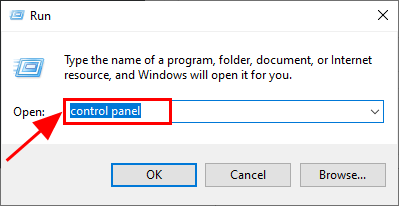
4) میں بذریعہ دیکھیں ، منتخب کریں بڑے شبیہیں . پھر کلک کریں آواز .
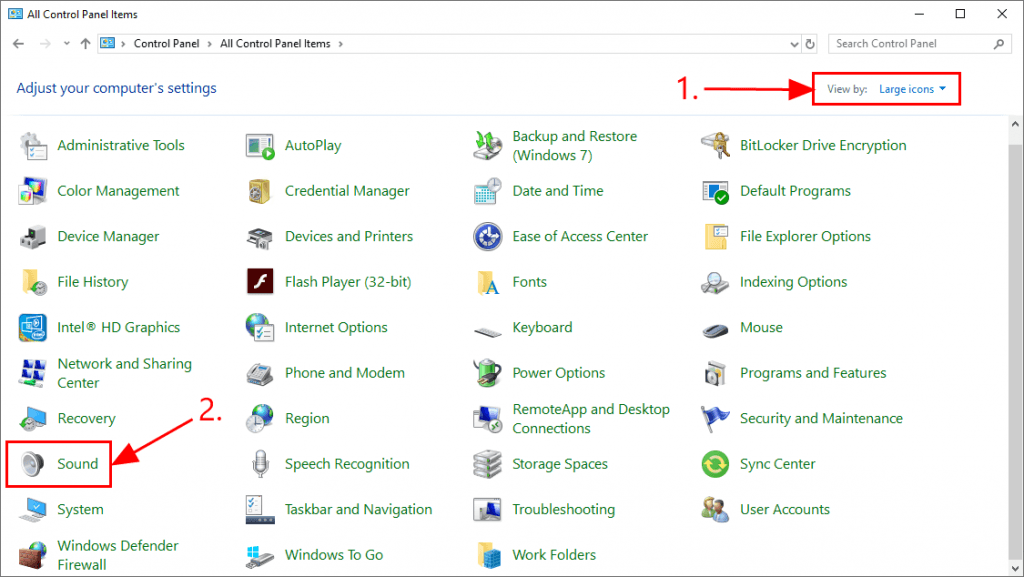
5) میں پلے بیک ٹیب ، پر کلک کریں وہ آلہ جو آپ استعمال کرتے ہیں ، اور پھر کلک کریں پہلے سے طے شدہ .
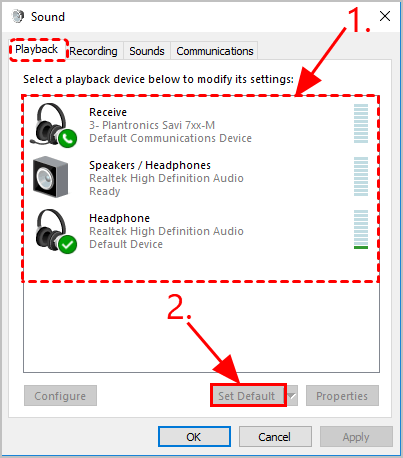
3) پر کلک کریں ریکارڈنگ ٹیب ، پھر یقینی بنائیں کہ آپ کا مائیکروفون ڈیوائس بطور ڈیفالٹ سیٹ ہے .
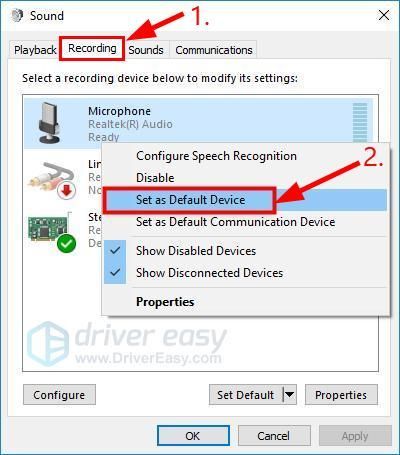
4) فورٹناائٹ کھولیں اور چیک کریں کہ آیا آواز کا کوئی مسئلہ حل نہیں ہوا ہے۔ اگر ہاں ، تو بہت اچھا! اگر مسئلہ باقی ہے تو براہ کرم کوشش کریں 2 درست کریں ، نیچے
درست کریں 2: کھیل میں ترتیبات کو ایڈجسٹ کریں
ایک بار جب آپ یہ یقینی بناتے ہیں کہ ونڈوز میں بطور ڈیفالٹ پلے بیک آلات درست ترتیب دیئے جائیں تو ، آپ کو یہ بھی یقینی بنانا چاہئے کہ گیم میں آڈیو کی ترتیبات درست ہیں۔
فارٹونائٹ گیم کی ترتیب کو ایڈجسٹ کرنے کا طریقہ یہ ہے:
1) فورٹناائٹ میں ، کلک کریں مینو کا آئیکن .
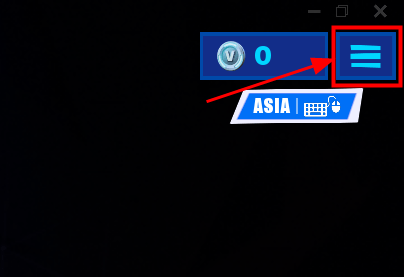
2) کلک کریں ترتیبات .
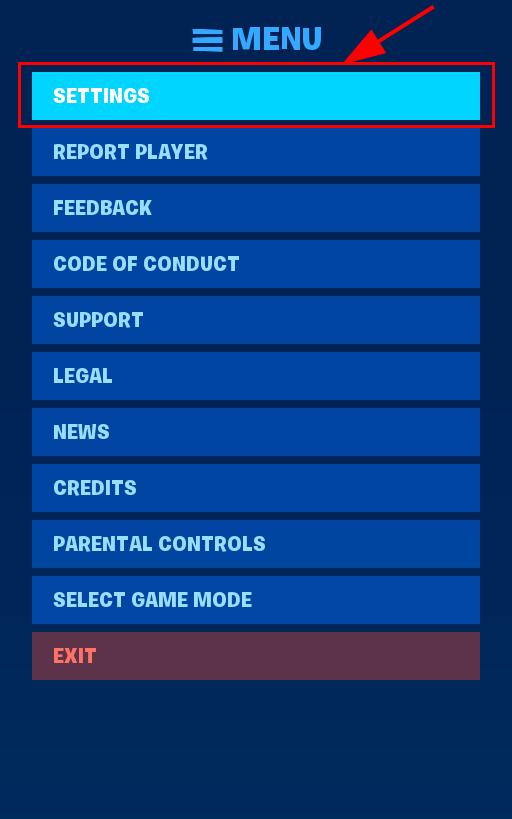
3) کلک کریں صوتی شبیہہ . پھر یقینی بنائیں وائس چیٹ اور بات کرنے کے لئے دبائیں دونوں سیٹ ہیں پر . میں صوتی چیٹ ان پٹ ڈیوائس اور وائس چیٹ آؤٹ پٹ ڈیوائس ، یقینی بنائیں آلات وہی ہوتے ہیں جن کو آپ نے فکس 1 میں مرتب کیا ہے . ایک بار ، کلک کریں درخواست دیں تبدیلیوں کو بچانے کے لئے.
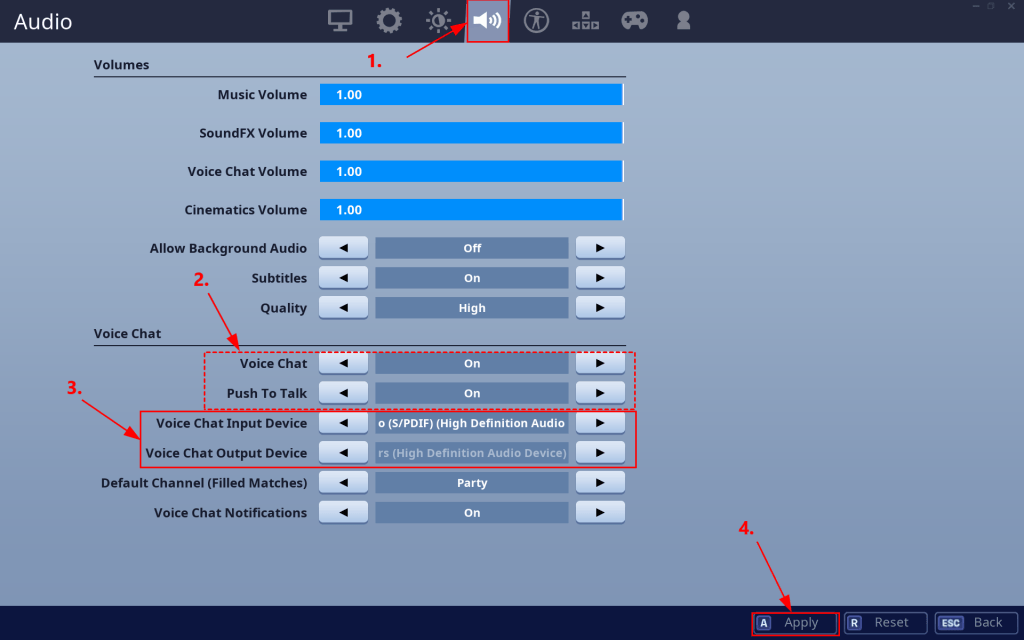
4) فورٹناائٹ کھولیں تاکہ یہ دیکھنے کے ل Fort کہ فورٹناٹ کے مسئلے پر کوئی آواز درست نہیں ہے۔ اگر ہاں ، تو محفل! اگر مسئلہ جاری رہتا ہے تو ، براہ کرم آگے بڑھیں 3 درست کریں ، نیچے
درست کریں 3: اپنے آڈیو ڈرائیور کو اپ ڈیٹ کریں
اس پریشانی کی ایک اور عام وجہ پرانی یا ناقص آڈیو ہے ڈرائیور لہذا آپ کو اپنا آڈیو اپ ڈیٹ کرنا چاہئے ڈرائیور یہ دیکھنے کے لئے کہ آیا یہ آپ کے مسئلے کو ٹھیک کرتا ہے۔ اگر آپ کے پاس ڈرائیور کو دستی طور پر اپ ڈیٹ کرنے کے لئے وقت ، صبر اور مہارت نہیں ہے تو ، آپ خود بخود یہ کام کرسکتے ہیں آسان ڈرائیور .
ڈرائیور ایزی آپ کے سسٹم کو خود بخود پہچان لے گا اور اس کے لئے درست ڈرائیور تلاش کرے گا۔ آپ کو بالکل یہ جاننے کی ضرورت نہیں ہے کہ آپ کا کمپیوٹر کون سا سسٹم چل رہا ہے ، آپ کو جس غلط ڈرائیور کو ڈاؤن لوڈ کیا جارہا ہے اس سے پریشان ہونے کی ضرورت نہیں ہے ، اور انسٹال کرتے وقت آپ کو کسی غلطی کی فکر کرنے کی ضرورت نہیں ہے۔ ڈرائیور ایزی یہ سب سنبھال لیتے ہیں۔
آپ اپنے ڈرائیورز کو خود بخود کسی ایک سے بھی تازہ کاری کرسکتے ہیں مفت یا پھر پرو ورژن آسان ڈرائیور لیکن پرو ورژن کے ساتھ یہ صرف 2 اقدامات کرتا ہے (اور آپ کو پورا تعاون اور 30 دن کی رقم کی واپسی کی ضمانت مل جاتی ہے):
1) ڈاؤن لوڈ کریں اور ڈرائیور ایزی انسٹال کریں۔
2) آسان ڈرائیور چلائیں اور پر کلک کریں جائزہ لینا بٹن اس کے بعد ڈرائیور ایزی آپ کے کمپیوٹر کو اسکین کرے گا اور کسی بھی مشکل ڈرائیور کا پتہ لگائے گا۔
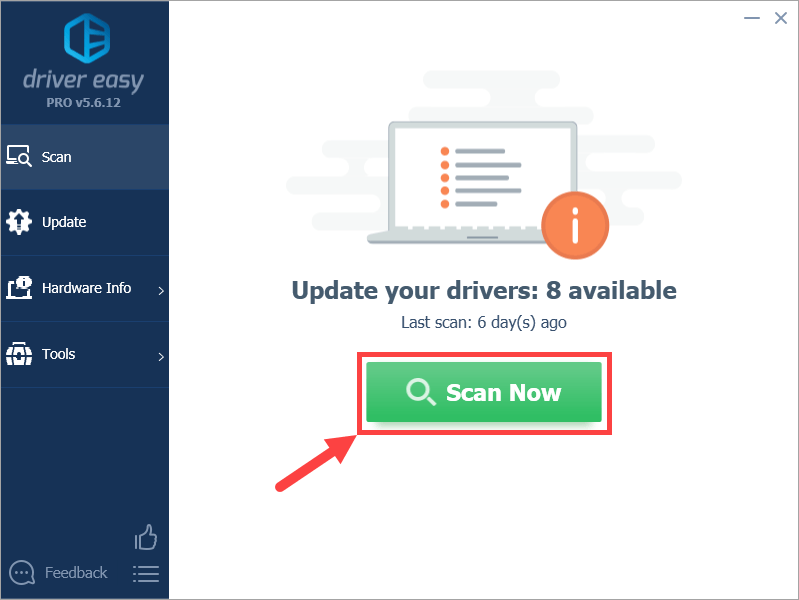
3) کلک کریں تمام تجدید کریں کا درست ورژن خود بخود ڈاؤن لوڈ اور انسٹال کرنے کیلئے سب وہ ڈرائیور جو آپ کے سسٹم میں لاپتہ یا پرانے ہیں (اس کی ضرورت ہے پرو ورژن - جب آپ سب کو اپ ڈیٹ کرتے ہیں تو آپ کو اپ گریڈ کرنے کا اشارہ کیا جائے گا)۔
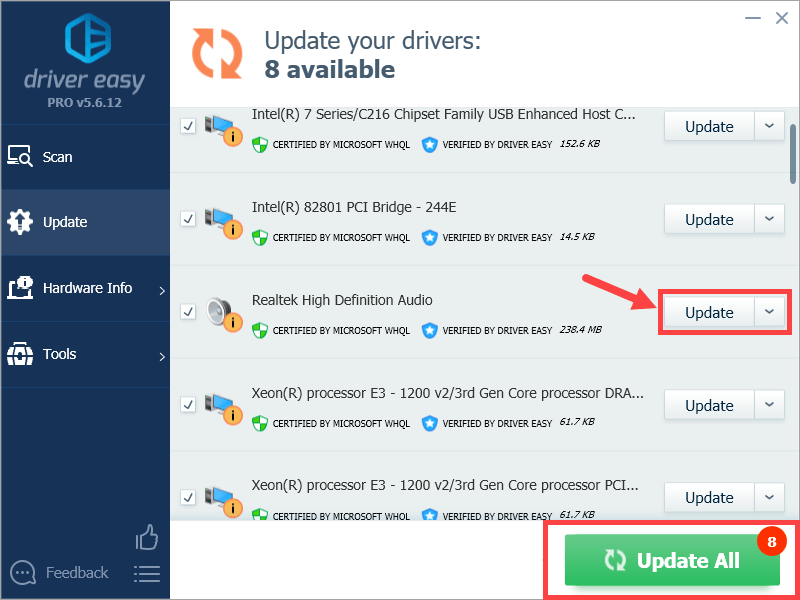
4) تبدیلیوں کے اثر و رسوخ کے ل. اپنے کمپیوٹر کو دوبارہ شروع کریں۔
5) فورٹناائٹ میں ایک نیا گیم شروع کریں اور دیکھیں کہ آیا آپ کو آواز موصول ہوئی ہے۔ اگر ہاں ، تو بہت اچھا ہے - آپ نے آواز کے مسئلے کو حل کردیا ہے! اگر اب بھی خوشی نہیں ہے تو ، براہ کرم کوشش کریں 4 درست کریں ، نیچے
4 درست کریں: اپ ڈیٹ DirectX
ڈائیریکٹ ایکس ونڈوز میں ایک اجزاء کا مجموعہ ہے جو بھاری ملٹی میڈیا ایپس جیسے کھیلوں کو آپ کے ویڈیو اور آڈیو کارڈ کے ساتھ تعامل کرنے کی اجازت دیتا ہے۔ اگر آپ ڈائرکٹ ایکس کا پرانا ورژن چلا رہے ہیں تو ، یہ ممکن ہے کہ وہ پروسیسنگ ٹاسک کو سنبھال نہ سکے ، جس کی وجہ سے فورٹناائٹ کی غلطی ہوسکتی ہے۔ لہذا آپ کو یہ دیکھنے کے ل Direct DirectX کو تازہ ترین ورژن میں اپ ڈیٹ کرنا چاہئے۔
اگر آپ کو یقین نہیں ہے کہ آپ کا کمپیوٹر ڈائرکٹ ایکس کا کون سا ورژن چل رہا ہے ، یا ڈائرکٹ ایکس کو کس طرح اپ ڈیٹ کرنا ہے تو ، براہ کرم اس کا حوالہ دیں فوری ہدایت نامہ .
ایک بار جب آپ ڈائرکٹ ایکس اپ ڈیٹ ہوجاتے ہیں تو یہ دیکھنے کے ل check چیک کریں کہ فورٹناائٹ پر صوتی مسائل حل ہوچکے ہیں۔
امید ہے کہ آپ نے کامیابی کے ساتھ فورٹناائٹ کے مسئلے پر اب تک کام نہیں کیا ہے۔ اگر آپ کے ذہن میں کوئی سوالات ، نظریات یا تجاویز ہیں تو ، براہ کرم مجھے تبصرے میں بتائیں۔ پڑھنے کا شکریہ!


![[حل شدہ] پاتھ فائنڈر: پی سی پر رائیٹوس فریزنگ کا غضب](https://letmeknow.ch/img/knowledge/51/pathfinder-wrath-righteous-freezing-pc.jpg)



